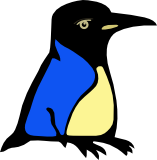Asennuksista
Ubuntun asennusohjeita - Prologi
Tämä ohje on kirjoitettu muistilistaksi omien kokemusten pohjalta U/K/Xubuntu 7.10 asennuksista vanhoihin i386 32bit koneisiin ja muutamiin kannettaviin. Esitän tässä ne seikat joihin itse olen törmännyt ubuntun asennuksissa ja miten ne olen selvittänyt.
Kannettavat
Nämä ohjeet käsittelevät pääasiassa 3D-ominaisuuksien ja langattoman verkon käyttöönottoa.
HP Compaq 9000
HP NX9000 koneessa toimii lähes kaikki suoraan jo Ubuntu 7.10 asennuksessa, mutta näytönohjaimen kanssa saa hieman painiskella.
Ohjeessa kerrotaan kuinka näytönohjaimen ajuri otetaan käyttöön sekä asennetaan työpöytäsomisteet ja tv-out toimimaan.
Acer Travelmate 3020
Acerin koneet ovat hieman kinkkisiä, mutta näillä ohjeilla sain itse asennettua langattoman verkon sekä työpöytäsomisteet helposti.
Lenovo R61i
Tämä oli helppo tapaus. Ubuntu Hardy Heron romppu asemaan, boottaus ja se on siinä. Ubuntu pienensi esiasennettuna olleen Vistan levyosiota, ja vapautuneeseen tilaan asentui Linux. Ilman säätelyä toimi äänet, lepotila ja lepotilasta käynnistyminen, WLAN, 3D-kiihdytys (Intelin näytönohjain, mallia saatavilla myös NVidian piirillä, mutta tällöin 3D vaatii NVidian suljetun binääriajurin ja kuulemma lepotila ei toimi). Kaikki mitä on kokeiltu on toiminut heti. Ostettu Mikropasista.
MSI VR 201X
Msi’n mukana tuli Vistan palautus- ja ajurilevykkeet mikä on suht. harvinaista nykyään. Kiintolevy oli osioitu suht. järkevästi, Vistan palautusosio 4.13 Gt, C:Vista 34.18 Gt, D:109.01 Gt. Koska Vista-koneiden tapaan D:-osio oli tyhjä eikä sinne ollut linkitetty mitään tiedostoja niin poistin sen Ubuntun livelevyn Gparted ohjelmalla ja asensin Ubuntun käyttäen suurinta vapaata tilaa eli edesmennyttä D: osiota.
WLANia lukuunottamatta kaikki muut toiminnot pelasivat virittelyittä. Atheros AR5007EG piiri taas ei alkanut pelittämään jokusen tunnin säädönkään jälkeen joten 8.04 sai väistyä Ubuntu 8.10 intrepidin ibexin tieltä joka pakettilähteiden säädön ja päivityksen jälkeen alkoikin pelaamaan WLANin osalta ongelmitta, wpa2 salauksella. Koska kyseessä on vielä alpha5 versio niin todennäköisesti harrastusta riittää muilta osin jatkossakin. Ja niinkuin riittikin, päivitykset veivät atheroksen ajurin sen epävakauden takia?? eikä niitä 8.10 julkaisuun mennessä tullut takaisin. Ajuri on kuitenkin saatavilla linux-backports-modules-intrepid paketin avulla.
Päivitystä 1.5-09
Asensin msi’hin 9.04 Jaunty Jackalopen alternate levyltä, alternatella siksi että halusin salatun tiedostojärjestelmän. Kehitystä on tapahtunut siinä määrin että kone toimi perusasennuksella Wlan mukaanlukien suoraan ilman mitään säätelyä, edes kryptaus ei tunnu hidastavan käyttöä merkittävästi.
Ubuntu 9.10 asentui myös ongelmitta, jopa kuulokeliitäntä alkoi toimimaan niin että kaiuttimet mykistyvät kun kuulokkeet kytkee.
Ostettu Mikropasista. Lisätietoa löytyy valmistajan sivuilta.
Oheislaitteiden ajurit
ATI Radeon 9200 (rv280)
Keräsin tähän joitain huomioita rv280 piirisarjallisen atin n-ohjaimen asentamisesta. Kyseinen asennus on tehty jollakin ramdom 128mb agp radeonilla 7.10 xubuntuun.
Brother DCP-7030 mustavalkoinen monitoimi lasertulostin
Koska tulostimen ppd tiedosto oli hieman hakusessa niin pistänpä ohjeen tänne. Tulostin asennettiin Ubuntu 8.10 “intrebid ibexiin” ja koska toimivaa ajuria ei ubuntu toistaiseksi tarjonnut suoraan niin hain ne http://solutions.brother.com/linux/en_us/download_prn.html sivulta, sekä lpr ajuri että cupswrapper ajuri tarvitaan. Latasin ne työpöydälle .deb paketteina.
Koska ppd tiedosto haluaisi asentua /usr/share/cups/model kansioon mitä ei kuitenkaan ole luodaan se käskemällä päätteessä “sudo mkdir /usr/share/cups/model” ja käydään katsomassa ilmestyikö tyhjä model kansio sinne. Seuraavaksi asennetaan työpöydältä paketit GDebi-paketinasentajalla tuplaklikkaamalla pakettia sekä klikataan “asenna paketti”. Kun molemmat ajurit on asennettu pitäisi model kansiossa olla ppd tiedosto.
Cups palvelimen asetukset päästään tekemään selaimella osoitteessa http://localhost:631/. Tulostimessa saa olla tässä vaiheessa viimeistään piuhat kiinni ja virrat päällä. Klikataan Cups hallinta sivulla “Add printer” ja annetaan tarvittavat tiedot, Siirrytään seuraavaan vaiheeseen “Continue” ja device valikosta valitaan DCP-7030. Jatketaan, nyt ei välitetä luettelosta mitään vaan “Or Provide a PPD File:” kohdassa etsitään se ppd tiedosto ja tulostin saattaa jopa toimia.
Näillä lääkkeillä tulostin tulostaa ja kopioi, seuraavaksi skannauksen kimppuun.
‘‘‘Ubuntu 8.04, 8.10 '’’
Aluksi avataan “/etc/udev/rules.d/40-basic-permissions.rules” tiedosto käskemällä päätteessä “sudo gedit /etc/udev/rules.d/40-basic-permissions.rules” ja muokataan MODE=“0664” tilalle 0666 osiossa
# USB devices (usbfs replacement)
SUBSYSTEM=="usb", ENV{DEVTYPE}=="usb_device", MODE="0664"
SUBSYSTEM=="usb_device", MODE="0664"
eli muotoon
# USB devices (usbfs replacement)
SUBSYSTEM=="usb", ENV{DEVTYPE}=="usb_device", MODE="0666"
SUBSYSTEM=="usb_device", MODE="0666"
Käynnistetään kone uudelleen
Ubuntu 9.04 Avataan “/lib/udev/rules.d/50-udev-default.rules” tiedosto ja muokataan “0664” tilalle “0666”
# libusb device nodes
SUBSYSTEM=="usb", ENV{DEVTYPE}=="usb_device", ... , MODE="0664"
Muotoon
# libusb device nodes
SUBSYSTEM=="usb", ENV{DEVTYPE}=="usb_device", ... , MODE="0666"
Käynnistetään kone uudelleen
Seuraavaksi haetaan ajuri brscan3 deb pakettina sivulta http://solutions.brother.com/linux/en_us/download_scn.html ja annetaan GDebi-pakettien asentajan huolehtia asennuksesta tuplaklikkaamalla kyseistä deb pakettia ja klikkaamalla asenna jonka jälkeen skannerin pitäisi toimia*’ XSanella*' joka löytyy sovellukset>grafiikka>Xsane.
Ubuntu 9.10 Vaihdoin 9.10 versioon päivittämällä edellisestä versiosta, tulostaminen sujui päivityksen jälkeen suoraan, joten uskoisin puhtaan asennuksen kanssa 9.04 loitsujen pätevän. Skanneri sensijaan vaati tiedostoon “/etc/udev/rules.d/z60_libsane.rules” seuraavan rivin, ennestäänhän tiedosto oli tyhjä.
# Brother
SYSFS{idVendor}=="04f9", MODE="0666", GROUP="scanner", ENV{libsane_matched}="yes"
Nokia CS-17 Ubuntu 10.04:ssä, RATKAISTU
Nokian nettitikku/mokkula/3G-modeemi lähti toimimaan Ubuntu 10.04:ssä kun tein seuraavat toimenpiteet:
- SIM-kortilta pitää poistaa PIN-koodin kysely. Jostain kumman syystä mokkula pelkästään vilkuttaa punaista valoa jos PIN-koodin kysely on päällä. Millään ei päässyt tuosta kohdasta ohi. Nokian Windowsissa toimivalla mokkulan mukana tulleella ohjelmistolla voi tämän tehdä, tai pistää SIM-kortti kännykkään ja puhelimen valikoista etsiä kohdan jolla PIN-koodin kysely otetaan pois käytöstä.
- Mokkulan näkyessä muistitikkuna asennetaan sieltä Ubuntu-kansiosta Nokia Internet Modem. En oikein tiedä miksi tämä tarvitaan, mutta ilman sitä en saanut toimimaan.
- Jos on asennettuna Ubuntun pakettivarastosta usb-modeswitch ja usb-modeswitch-data, poistetaan ne. Noudetaan uusin usb-modeswitch , Debianin Experimental-jakelusta, ja sille pariksi usb-modeswitch-data. Jos experimental-jakelussa ei ole usb-modeswitchiä, on kyseinen paketti jo kerinnyt etenemään epävakaaseen jakeluun, eli experimentalin tilalle pistä unstable noihin linkkeihin.
- Helpointa on noutaa molemmat paketin sivulta löytyvällä imuroi-linkillä, näin saat kaksi .deb-tiedostoa. Ne asennetaan komennolla dpkg –install usb-modeswitch*.deb tai jos haluat asentaa yksitellen asenna usb-modeswitch-data ensin.
Noiden jälkeen käynnistetään uudelleen, muodostetaan yhteys Network Managerilla ja pitäisi toimiman.
SIM-kortti paikalleen
SIM-kortin saaminen paikalleen oli luvattoman hankalaa. Katso ensin mukana tulleista ohjeista missä SIM-kortin paikka on ja miten päin se kuuluu pistää paikalleen. Sitten etsit hyvän valon ja koitat tihruttaa siihen asennuskoloon. Silloin kun korttia yrittää tunkea paikalleen on turha katsoa, kortti peittää näkymät tehokkaasti. Siinä asennuskolossa on oikeassa alanurkassa ohjauskolo, johon kortin se reuna pitää saada osumaan. Sitten se menee paikalleen kevyesti työntämällä, työnnä niin pitkälle että kortti on kokonaan mokkulan sisällä ja kansi mahtuu kiinni.
Mokkulan suunnittelija ei liene huomannut käyttäjien joutuvan asentamaan SIM-korttia, eikä ainakaan ajatellut miten SIM-kortin saa pois. Keksin pistää ohuen ruuvimeisselin kärjen kortin alle, sitten painoin sormella kortin päältä ja vedin korttia ulos. Näin nitkuttamalla sain korttia ulos sen verran että siihen sai sormilla kiinni ja poistaminen viimein onnistui.